Rumah >tutorial komputer >Penyelesaian masalah >Bagaimana untuk menetapkan semula pendaftaran kepada keadaan asalnya dalam Win10
Bagaimana untuk menetapkan semula pendaftaran kepada keadaan asalnya dalam Win10
- WBOYWBOYWBOYWBOYWBOYWBOYWBOYWBOYWBOYWBOYWBOYWBOYWBke hadapan
- 2024-01-13 08:36:241989semak imbas
Sesetengah pengguna mengalami ralat pendaftaran semasa menggunakan Win10, jadi bagaimana untuk memulihkan pendaftaran Win10 kepada tetapan awalnya Editor berikut akan memberi anda pengenalan terperinci kepada tetapan awal pendaftaran Win10, sila datang dan hubungi kita. Mari kita lihat bersama.
1 Klik dua kali "PC ini", masukkan pemacu C, cari folder "Windows" dan klik dua kali untuk membukanya.
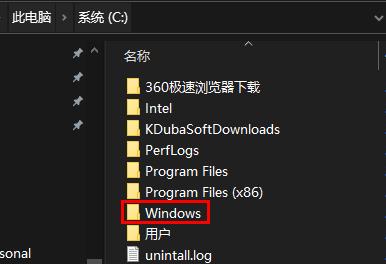
2 Kemudian klik pada folder "System32".
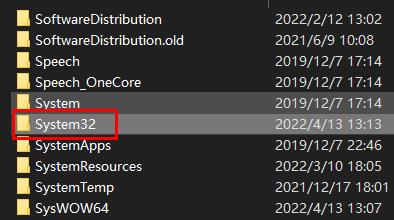
3 Kemudian pergi ke folder "config" dan klik "regback" di dalamnya.
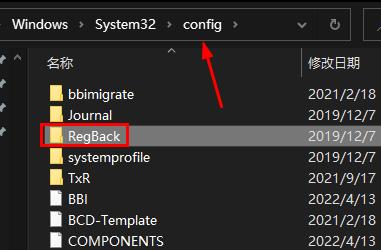
4 Pilih semua fail di dalam, klik kanan dan pilih "Salin" daripada pilihan menu.
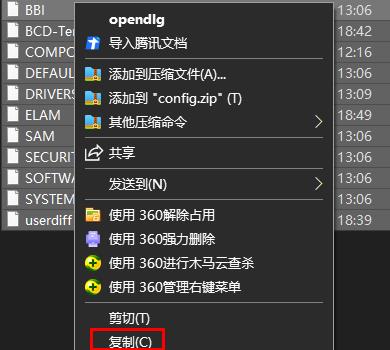
5 Akhir sekali, kembali ke folder "config" dan tampalkan kandungan yang disalin ke dalamnya.
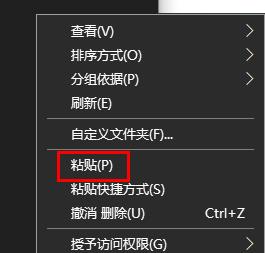
Atas ialah kandungan terperinci Bagaimana untuk menetapkan semula pendaftaran kepada keadaan asalnya dalam Win10. Untuk maklumat lanjut, sila ikut artikel berkaitan lain di laman web China PHP!
Artikel berkaitan
Lihat lagi- Bagaimana untuk menyelesaikan ralat fatal win11steam
- Bagaimana untuk menyelesaikan masalah yang pemasangan Win11 memerlukan TPM2.0
- Langkah mudah dan berkesan untuk menyelesaikan ralat 0x80070057
- Betulkan Ralat 0x80070057: Selesaikan Masalah Komputer dengan Cepat
- panduan win11 untuk memasang aplikasi android

